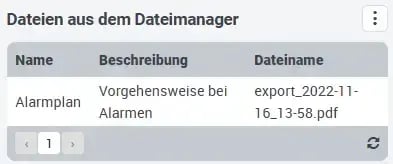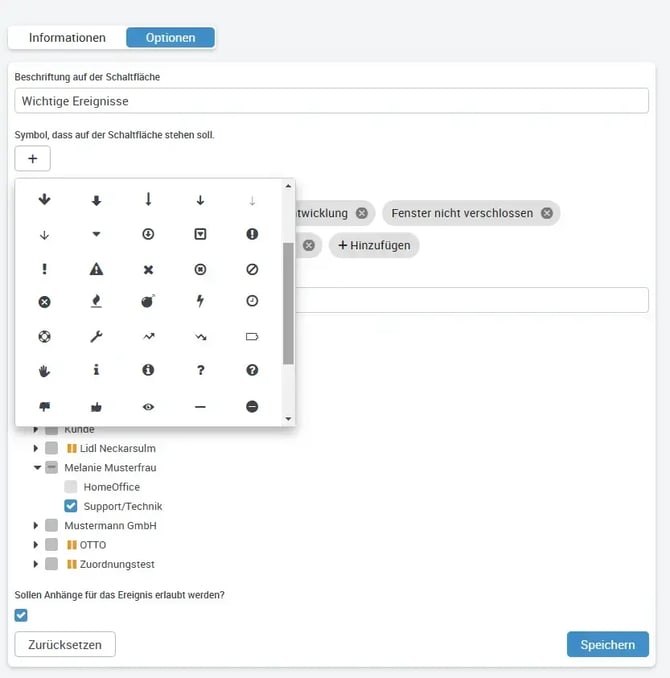Funktions-Widgets für das Dashboard
Die Widgets "Ereignis erfassen", "Aufgabe protokollieren", "Text anzeigen" und "Dateien anzeigen" sind für Benutzer ohne explizite Rechte im Dashboard verfügbar und erleichtern das Ausfüllen des elektronischen Wachbuchs.
Bevor Sie diese Widgets nutzen können, müssen Sie zuerst ein oder mehrere Widgets hinzufügen, dazu klicken Sie auf rechts oben auf den blauen Button "+ Widget hinzufügen"
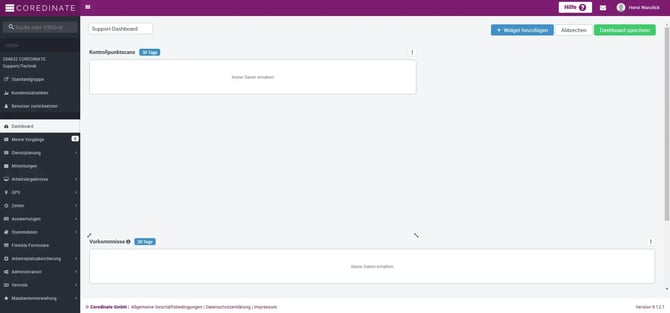
Folgende Ansicht erscheint, in welcher Sie die gewünschten Widgets auswählen (in unserem Beispiel "Funktionen") und die gewünschten Widgets "Hinzufügen":
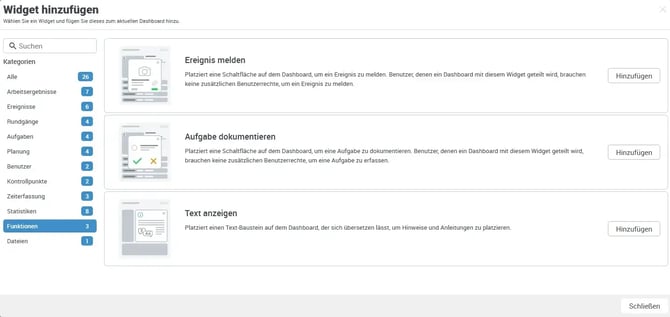
Widget – Ereignis erfassen
Dieses neue Widget platziert eine Schaltfläche auf dem Dashboard, die die Erfassung eines Ereignisses (auch mit Formular) ermöglicht.
![]()
Um dieses Widget zu bearbeiten, klicken Sie rechts auf die 3 kleinen Punkte:
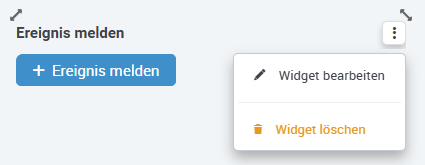
Die Beschriftung des Buttons, das Icon, die verfügbaren Ereignisarten, die Bereiche und die Erlaubnis für Anhänge können individuell erstellt und gespeichert werden:
Beschriftung der Schaltfläche und ausgewähltes Icon
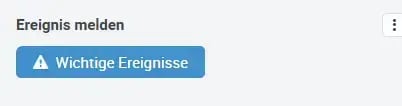
Bereiche wählen
- Wenn keine Bereiche gewählt werden, ermittelt das System, welche Bereiche der Mitarbeiter sehen kann, basierend auf der Zuständigkeit. Diese werden ihm dann vorgeschlagen.
- Bei Auswahl nur eines Bereichs wird der erste Schritt Ort der Feststellung in der Ereigniserfassung übersprungen.
Bei mehreren gewählten Bereichen muss der Mitarbeiter eine Auswahl treffen, wobei seine Zuständigkeit nicht berücksichtigt wird.
Ereignisarten wählen
Ähnlich wie bei den Bereichen können eine oder mehrere Ereignisarten gewählt werden. Die Anzahl der gespeicherten Ereignisarten steuert die Reaktion des Dialogs.
Wird keine Ereignisart gewählt, ermittelt das System die verfügbaren Ereignisarten gemäß den Zuständigkeiten Mitarbeiters. Ist eine Ereignisart gewählt, wird sie direkt angezeigt und kann nicht mehr verändert werden.
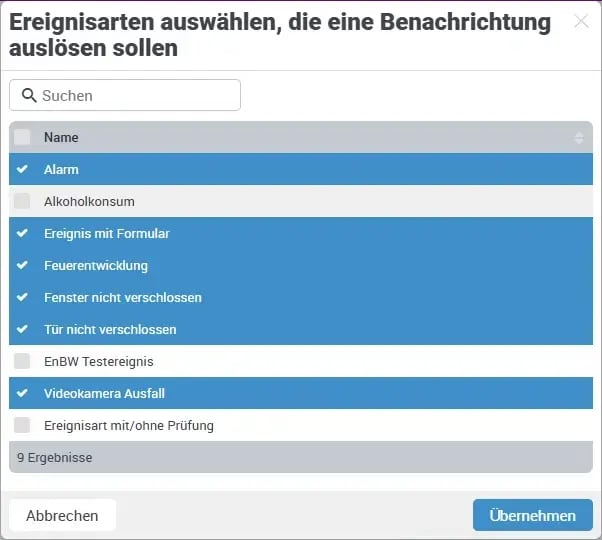
Bei mehreren gewählten Ereignisarten muss der Mitarbeiter eine Auswahl treffen, unabhängig von der Zuständigkeit des Mitarbeiters. Am Ende kann festgelegt werden, ob Anhänge noch angezeigt werden sollen.
Widget – Aufgabe protokollieren
Das Erstellen des Widgets Aufgabe dokumentieren verhält sich analog zu dem vorherigen Absatz Ereignis erfassen.
Wie beim Widget Ereignis erfassen können hier ebenfalls die Beschriftung, das Icon, die verfügbaren Aufgaben und die Bereiche gewählt werden.
Aufgabe wählen
- Ist keine Aufgabe ausgewählt, sieht der Mitarbeiter Aufgaben, die er aufgrund seiner Zuständigkeit sehen darf.
- Ist eine Aufgabe ausgewählt, ist die ausgewählte Aufgabe festgelegt und kann nicht verändert werden.
- Sind mehrere Aufgaben ausgewählt, muss der Mitarbeiter eine Auswahl treffen.
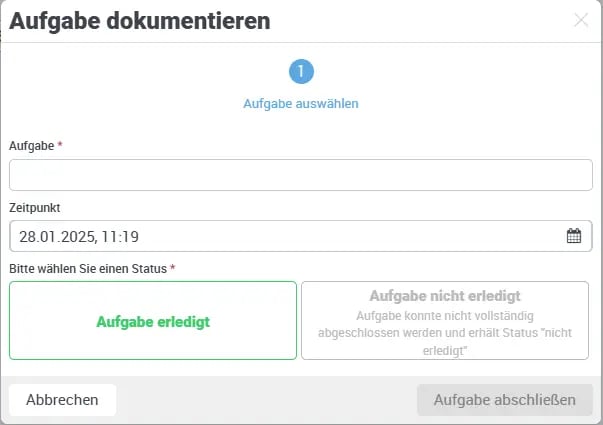
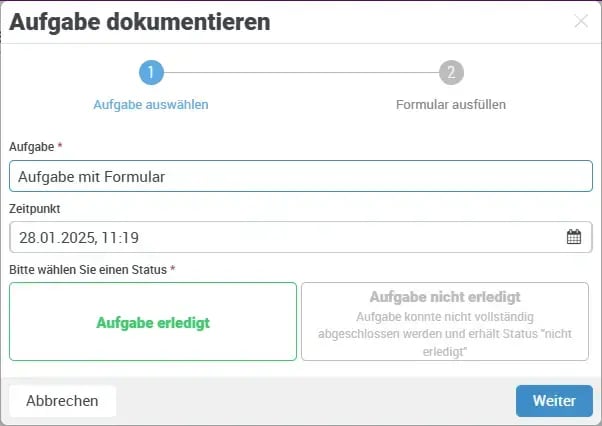
Ist ein Formular an eine Aufgabe angehängt, kann man durch klicken auf "Weiter" das Formular aufrufen und ausfüllen, man kann die Aufgabe nicht als "Aufgabe erledigt" markieren, ohne dass das Formular ausgefüllt wurde.
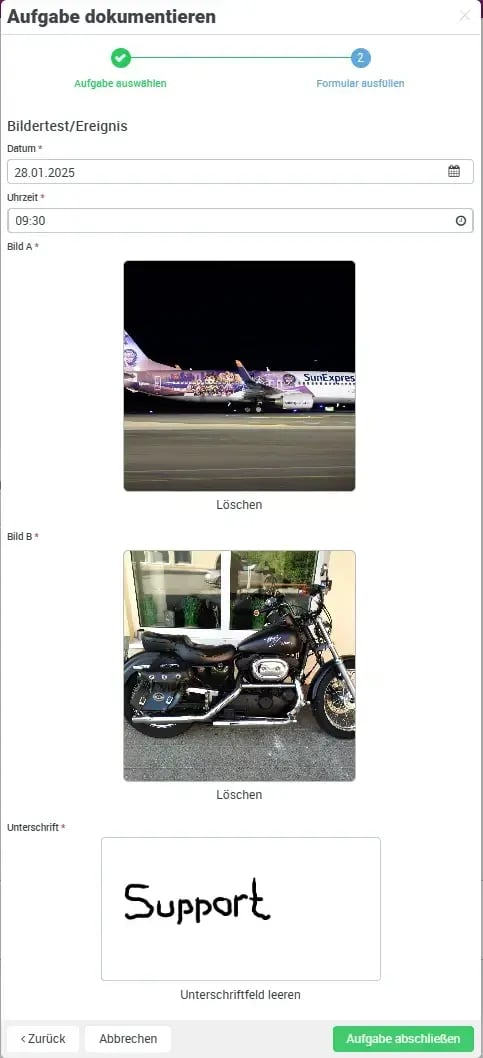
Wurde das Formular ausgefüllt, klicken Sie auf "Aufgabe abschließen", eine Bearbeitung des Formulars ist danach nicht mehr möglich.
Bereiche wählen
Verhält sich exakt wie bei Ereignis erfassen.
Widget – Text anzeigen
Das Widget bietet Ihnen in einem Rich-Text-Editor die Möglichkeit, direkt Anweisungen im Dashboard zu hinterlegen. So können Sie beispielsweise Arbeitsanweisungen oder Bedienhinweise für die Mitarbeiter bereitstellen.
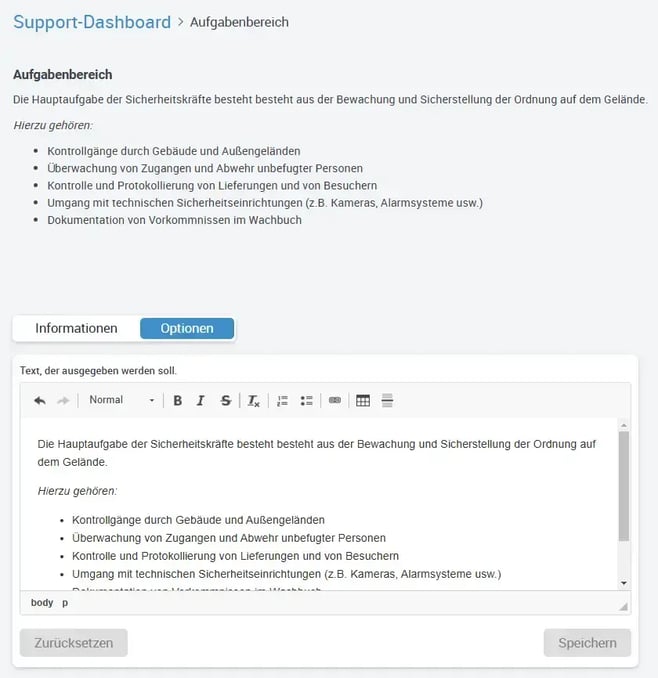
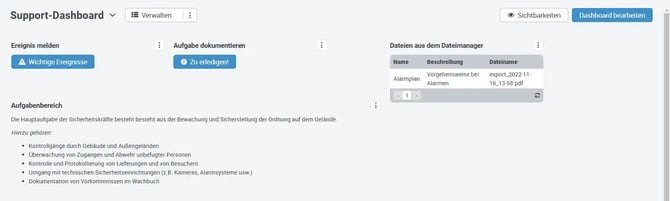
Wie im Screenshot zu sehen ist, können Sie durch das Anlegen und Teilen eines Dashboards ein elektronisches Wachbuch bereitstellen, das einfach zu bedienen ist.
Widget – Dateien anzeigen
Dieses Widget ermöglicht es, Mitarbeitern im Dashboard sofort Zugriff auf Dateien aus dem Dateimanager gemäß ihrer Zuständigkeiten zu geben. Per Klick werden die Dateien sofort heruntergeladen.